Jedną z idei platformy Microsoft Teams jest umożliwienie użytkownikom dostępu do większości zasobów firmowej usługi Office 365. W związku z tym do witryny zespołu w Teams możemy dodać również kartę, która będzie przechowywać plan pracy utworzony w aplikacji Planner. Utworzenie właśnie takiej karty omówimy w tym poradniku.
Jak utworzyć kartę z planem pracy programu Planner?
- Dostęp do modułu tworzenia nowych kart otrzymamy po kliknięciu symbolu plus w panelu nawigacyjnym witryny zespołu.
- Po otwarciu okna z elementami możliwymi do dodania klikamy opcję Planner.
- Jeżeli chcemy utworzyć nowy plan, wystarczy, że wprowadzimy jego nazwę i zapiszemy zmiany.
- Jeżeli chcemy skorzystać z istniejącego planu, zaznaczamy opcję Użyj istniejącego planu, rozwijamy menu Istniejące plany i wskazujemy nazwę planu do importowania.
- Plan importujemy, klikając polecenie Zapisz.
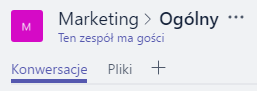
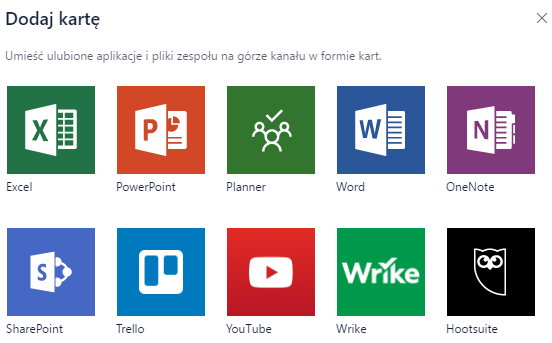
Kreator umożliwia utworzenie nowego planu pracy opartego na programie Planner lub pobranie istniejącego już planu.
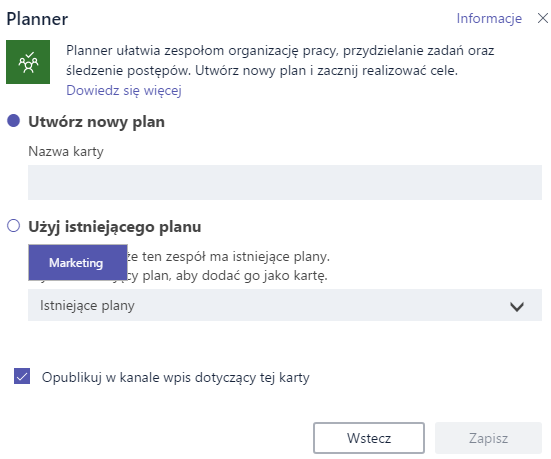
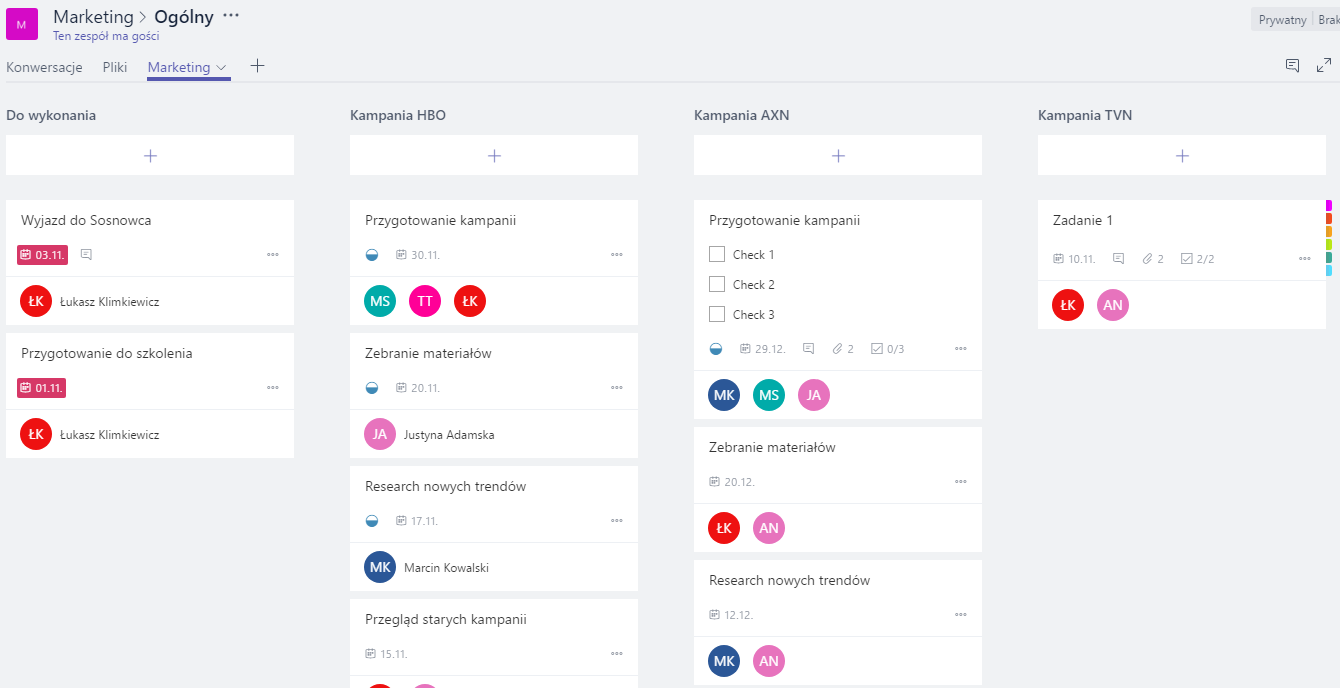
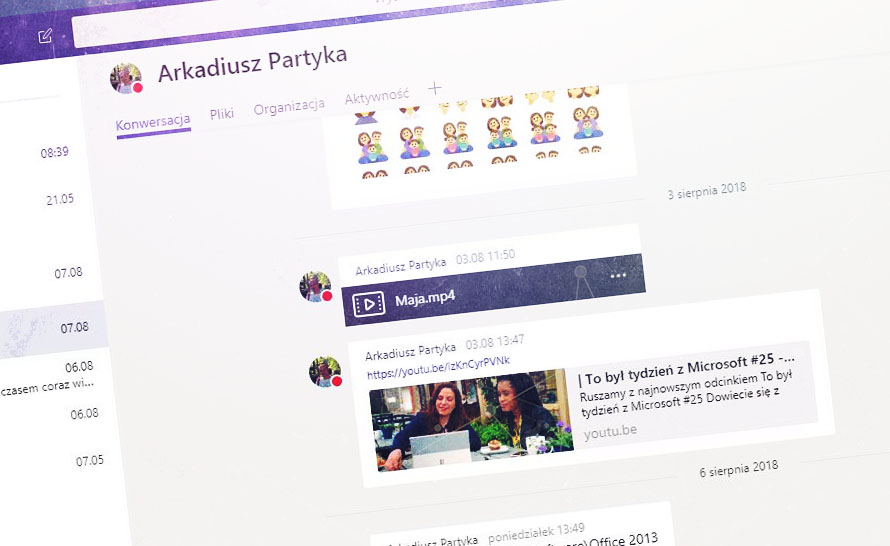
a8fe91a.jpg)